Что такое Search.mystartab.com?
Search.mystartab.com является браузер угонщик, который принадлежит к Imali средствам массовой информации. Она входит в ваш компьютер как часть MyStarTab расширения. Угонщик похож на ряд других Imali продуктов, которые имеют же цель создания веб-трафика и получения дохода для компании. Нет ничего полезного об этом для вас как пользователя компьютера. Это вызывает много ненужных изменений и сбоев, включая изменение настройки вашего браузера, бомбардирующих вас с объявлениями и так далее. Для того, чтобы избавиться от этих симптомов, вам придется прекратить Search.mystartab.com и связанные приложения.
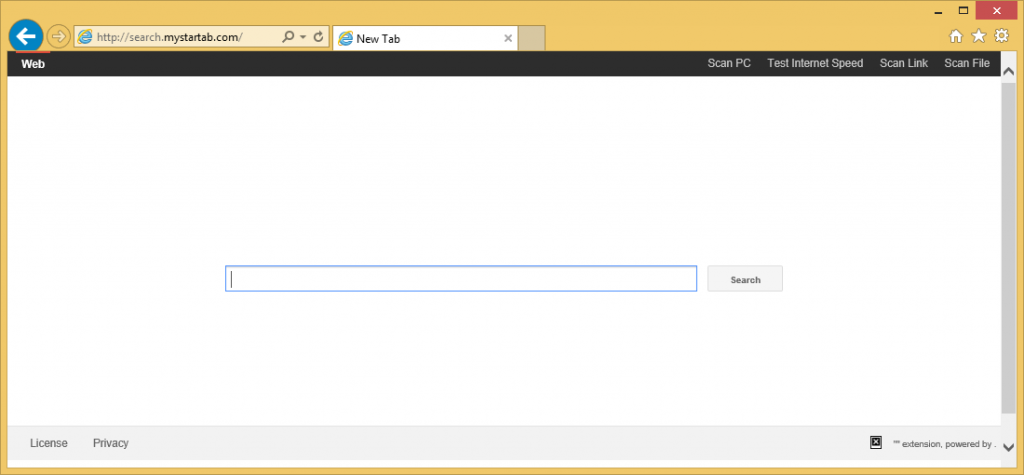
Как работает Search.mystartab.com?
Новая вкладка MyStarTab расширение распространяется онлайн в комплекте с бесплатно стороннего программного обеспечения. Bundling метод не является вполне справедливым, потому что пользователь по существу обманным путем установки программы, которые он/она не нуждается. Конечно эти приложения, однако, чтобы избежать этого, вы должны обратить пристальное внимание на freeware который вы устанавливаете. Всегда выбрать расширенный режим установки и снимите все дополнительные компоненты, в противном случае, вам придется иметь дело с потенциально нежелательных программ снова и снова.
Search.mystartab.com устанавливается в качестве домашней страницы, новую вкладку и поисковая система по умолчанию как только расширение получает установлено. Веб-сайт представляет вам злокачественных «Scan PC» ссылку, которая перенаправляет вас на Winfixprofessionals.com. Эта страница блокируется различные инструменты anti-malware и помечены как небезопасные. В дополнение к этому следует избегать использования поля поиска, представленные на сайте, потому что он перенаправляет вас на Search.safefinder.com, который также содержит потенциально небезопасные данные. Очевидно вы не можете доверять сайт, который перенаправляет вас на ненадежных веб-сайтов. Пожалуйста, обратите внимание, что вы можете столкнуться поддельные объявления и поддельные ссылки на другие сайты, которые вы посещаете до тех пор, пока угонщик остается в вашем браузере. Мы настоятельно рекомендуем вам не тратить время и избавиться от Search.mystartab.com без колебаний.
Как удалить Search.mystartab.com?
Единственный способ устранить Search.mystartab.com из браузеров является путем удаления MyStarTab сначала и затем сбросить настройки веб-браузера. Эти задачи можно выполнить вручную или автоматически. Если вы выбираете ручной Search.mystartab.com удаления, вы можете использовать инструкции, которые мы подготовили ниже этой статье. Если, однако, вы хотите, чтобы не только стереть Search.mystartab.com, но также убедитесь, что ваш компьютер чист от других инфекций и остается таким образом в будущем, вы должны пойти с опцией автоматического удаления. Чтобы удалить Search.mystartab.com автоматически, вам понадобится anti-malware инструмент. Можно использовать служебную программу с нашего сайта. Будет обнаруживать и ликвидировать все нежелательные компоненты из вашей системы и обеспечить ее безопасность, движение вперед.
Offers
Скачать утилитуto scan for Search.mystartab.comUse our recommended removal tool to scan for Search.mystartab.com. Trial version of provides detection of computer threats like Search.mystartab.com and assists in its removal for FREE. You can delete detected registry entries, files and processes yourself or purchase a full version.
More information about SpyWarrior and Uninstall Instructions. Please review SpyWarrior EULA and Privacy Policy. SpyWarrior scanner is free. If it detects a malware, purchase its full version to remove it.

WiperSoft обзор детали WiperSoft является инструментом безопасности, который обеспечивает безопасности в реальном в ...
Скачать|больше


Это MacKeeper вирус?MacKeeper это не вирус, и это не афера. Хотя существуют различные мнения о программе в Интернете, мн ...
Скачать|больше


Хотя создатели антивирусной программы MalwareBytes еще не долго занимаются этим бизнесом, они восполняют этот нед� ...
Скачать|больше
Quick Menu
Step 1. Удалить Search.mystartab.com и связанные с ним программы.
Устранить Search.mystartab.com из Windows 8
В нижнем левом углу экрана щекните правой кнопкой мыши. В меню быстрого доступа откройте Панель Управления, выберите Программы и компоненты и перейдите к пункту Установка и удаление программ.


Стереть Search.mystartab.com в Windows 7
Нажмите кнопку Start → Control Panel → Programs and Features → Uninstall a program.


Удалить Search.mystartab.com в Windows XP
Нажмите кнопк Start → Settings → Control Panel. Найдите и выберите → Add or Remove Programs.


Убрать Search.mystartab.com из Mac OS X
Нажмите на кнопку Переход в верхнем левом углу экрана и выберите Приложения. Откройте папку с приложениями и найдите Search.mystartab.com или другую подозрительную программу. Теперь щелкните правой кнопкой мыши на ненужную программу и выберите Переместить в корзину, далее щелкните правой кнопкой мыши на иконку Корзины и кликните Очистить.


Step 2. Удалить Search.mystartab.com из вашего браузера
Устраните ненужные расширения из Internet Explorer
- Нажмите на кнопку Сервис и выберите Управление надстройками.


- Откройте Панели инструментов и расширения и удалите все подозрительные программы (кроме Microsoft, Yahoo, Google, Oracle или Adobe)


- Закройте окно.
Измените домашнюю страницу в Internet Explorer, если она была изменена вирусом:
- Нажмите на кнопку Справка (меню) в верхнем правом углу вашего браузера и кликните Свойства браузера.


- На вкладке Основные удалите вредоносный адрес и введите адрес предпочитаемой вами страницы. Кликните ОК, чтобы сохранить изменения.


Сбросьте настройки браузера.
- Нажмите на кнопку Сервис и перейдите к пункту Свойства браузера.


- Откройте вкладку Дополнительно и кликните Сброс.


- Выберите Удаление личных настроек и нажмите на Сброс еще раз.


- Кликните Закрыть и выйдите из своего браузера.


- Если вам не удалось сбросить настройки вашего браузера, воспользуйтесь надежной антивирусной программой и просканируйте ваш компьютер.
Стереть Search.mystartab.com из Google Chrome
- Откройте меню (верхний правый угол) и кликните Настройки.


- Выберите Расширения.


- Удалите подозрительные расширения при помощи иконки Корзины, расположенной рядом с ними.


- Если вы не уверены, какие расширения вам нужно удалить, вы можете временно их отключить.


Сбросьте домашнюю страницу и поисковую систему в Google Chrome, если они были взломаны вирусом
- Нажмите на иконку меню и выберите Настройки.


- Найдите "Открыть одну или несколько страниц" или "Несколько страниц" в разделе "Начальная группа" и кликните Несколько страниц.


- В следующем окне удалите вредоносные страницы и введите адрес той страницы, которую вы хотите сделать домашней.


- В разделе Поиск выберите Управление поисковыми системами. Удалите вредоносные поисковые страницы. Выберите Google или другую предпочитаемую вами поисковую систему.




Сбросьте настройки браузера.
- Если браузер все еще не работает так, как вам нужно, вы можете сбросить его настройки.
- Откройте меню и перейдите к Настройкам.


- Кликните на Сброс настроек браузера внизу страницы.


- Нажмите Сброс еще раз для подтверждения вашего решения.


- Если вам не удается сбросить настройки вашего браузера, приобретите легальную антивирусную программу и просканируйте ваш ПК.
Удалить Search.mystartab.com из Mozilla Firefox
- Нажмите на кнопку меню в верхнем правом углу и выберите Дополнения (или одновеременно нажмите Ctrl+Shift+A).


- Перейдите к списку Расширений и Дополнений и устраните все подозрительные и незнакомые записи.


Измените домашнюю страницу в Mozilla Firefox, если она была изменена вирусом:
- Откройте меню (верхний правый угол), выберите Настройки.


- На вкладке Основные удалите вредоносный адрес и введите предпочитаемую вами страницу или нажмите Восстановить по умолчанию.


- Кликните ОК, чтобы сохранить изменения.
Сбросьте настройки браузера.
- Откройте меню и кликните Справка.


- Выберите Информация для решения проблем.


- Нажмите Сбросить Firefox.


- Выберите Сбросить Firefox для подтверждения вашего решения.


- Если вам не удается сбросить настройки Mozilla Firefox, просканируйте ваш компьютер с помощью надежной антивирусной программы.
Уберите Search.mystartab.com из Safari (Mac OS X)
- Откройте меню.
- Выберите пункт Настройки.


- Откройте вкладку Расширения.


- Кликните кнопку Удалить рядом с ненужным Search.mystartab.com, а также избавьтесь от других незнакомых записей. Если вы не уверены, можно доверять расширению или нет, вы можете просто снять галочку возле него и таким образом временно его отключить.
- Перезапустите Safari.
Сбросьте настройки браузера.
- Нажмите на кнопку меню и выберите Сброс Safari.


- Выберите какие настройки вы хотите сбросить (часто они все бывают отмечены) и кликните Сброс.


- Если вы не можете сбросить настройки вашего браузера, просканируйте ваш компьютер с помощью достоверной антивирусной программы.
Site Disclaimer
2-remove-virus.com is not sponsored, owned, affiliated, or linked to malware developers or distributors that are referenced in this article. The article does not promote or endorse any type of malware. We aim at providing useful information that will help computer users to detect and eliminate the unwanted malicious programs from their computers. This can be done manually by following the instructions presented in the article or automatically by implementing the suggested anti-malware tools.
The article is only meant to be used for educational purposes. If you follow the instructions given in the article, you agree to be contracted by the disclaimer. We do not guarantee that the artcile will present you with a solution that removes the malign threats completely. Malware changes constantly, which is why, in some cases, it may be difficult to clean the computer fully by using only the manual removal instructions.
